Sora로 AI 비디오 만들기: 단계별 가이드

필수 정보
- OpenAI의 Sora를 사용하면 480p~1080p의 해상도와 다양한 종횡비 및 스타일로 5~20초 길이의 비디오를 제작할 수 있습니다.
- ChatGPT 자격 증명으로 로그인하여 Sora.com에 액세스한 다음, 하단의 텍스트 상자에 원하는 프롬프트를 입력하세요.
- ‘보내기’를 클릭하기 전에 스타일, 종횡비, 해상도, 길이, 비디오 변형 수와 같은 측면을 사용자 정의하기 위해 비디오 설정을 활용하세요. AI가 생성한 비디오를 만들 수 있습니다.
- 생성된 비디오는 준비되면 알림에 표시됩니다. 세 개의 점 아이콘을 사용하여 즐겨찾기, 다운로드, 폴더로 정리 또는 삭제할 수 있습니다.
OpenAI의 기대를 모았던 텍스트-비디오 도구가 마침내 출시되었고, 기대에 완벽하게 부합합니다. 프롬프트와 비디오 설정에 대한 약간의 조정만으로 AI 비디오를 빠르게 생성할 수 있습니다. 비디오 길이와 품질은 구독 수준에 따라 다를 수 있지만, Sora는 기본 설정에서도 인상적인 성능을 발휘합니다. 프롬프트에 따라 AI 비디오를 생성하기 위한 Sora를 시작하는 방법에 대한 가이드는 다음과 같습니다.
AI 비디오 생성을 위한 Sora 사용 가이드
ChatGPT 사용자 이름과 비밀번호를 사용하여 Sora.com에 로그인한 후 다음 단계를 진행하세요.
1단계: 하단의 프롬프트 상자에 만들고 싶은 내용을 자세히 설명합니다.
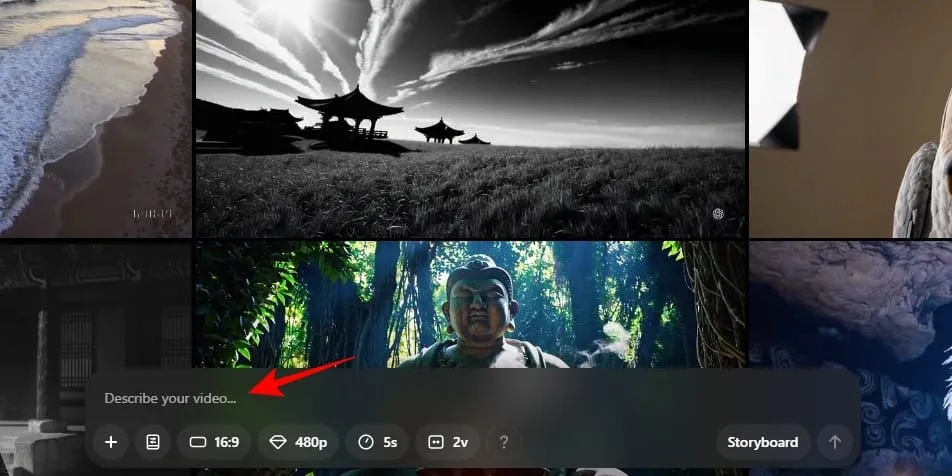
2단계: 사용 가능한 옵션을 사용하여 비디오 설정을 조정합니다. 각각에 대한 간략한 설명은 다음과 같습니다.
+ (이미지 업로드) : 이 옵션을 사용하면 장치에서 Sora가 비디오 생성에 활용할 이미지를 업로드할 수 있습니다.
사전 설정 : 풍선 세계, 정지 모션, 보관, 필름 누아르, 판지 및 종이 공예 등 5가지 독특한 비디오 스타일 중에서 선택하세요.
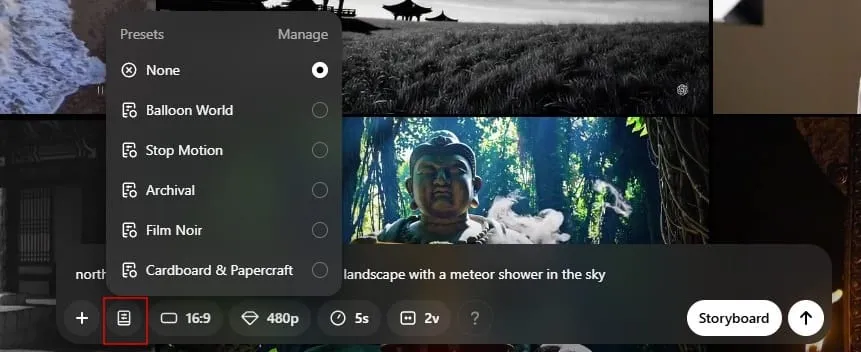
화면 비율 : 16:9, 1:1, 9:16의 세 가지 화면 비율 중에서 선택하세요.
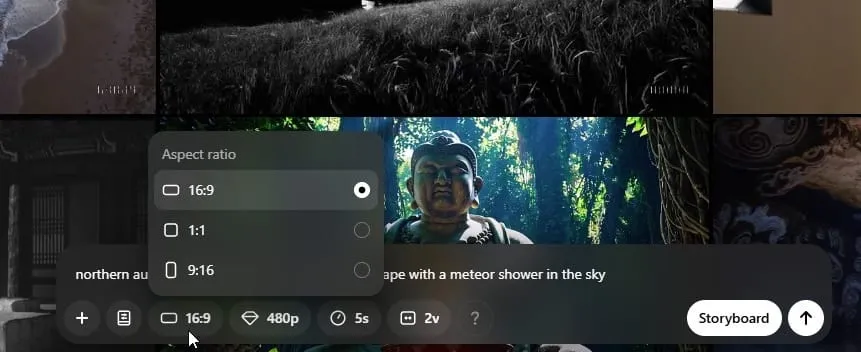
해상도 : 비디오의 해상도를 선택하세요. Plus 구독자는 480p와 720p에 액세스할 수 있고, Pro 사용자는 1080p를 선택할 수도 있습니다.
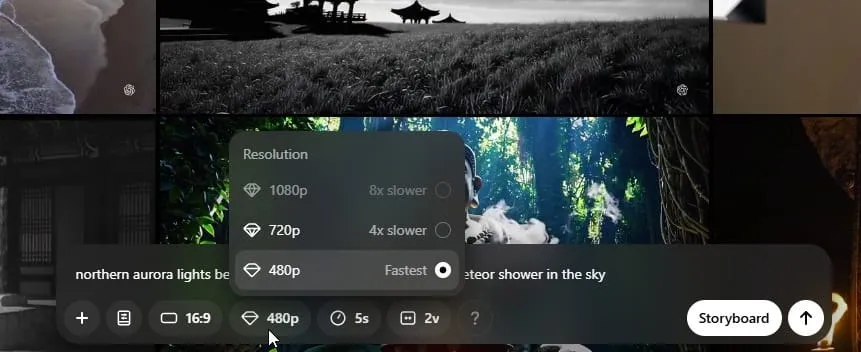
해상도가 높을수록 더 많은 크레딧이 필요하다는 점을 명심하세요.
길이: 비디오 길이를 선택하세요. Plus 구독자는 5초 또는 10초 길이의 비디오를 생성할 수 있고, Pro 구독자는 15초 또는 20초를 선택할 수도 있습니다. 더 긴 비디오는 더 많은 크레딧을 사용합니다.
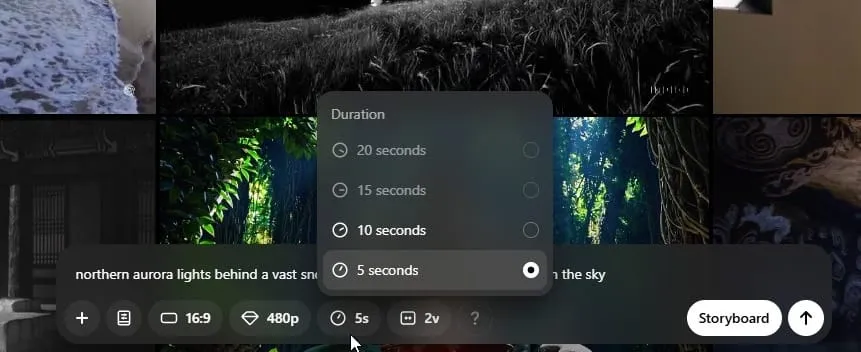
변형 : 보고 싶은 비디오의 다양한 버전 수를 결정합니다. Plus 사용자는 최대 2개의 변형을 만들 수 있고, Pro 사용자는 최대 4개의 변형을 만들 수 있습니다. 변형이 많을수록 추가 크레딧이 소모됩니다.
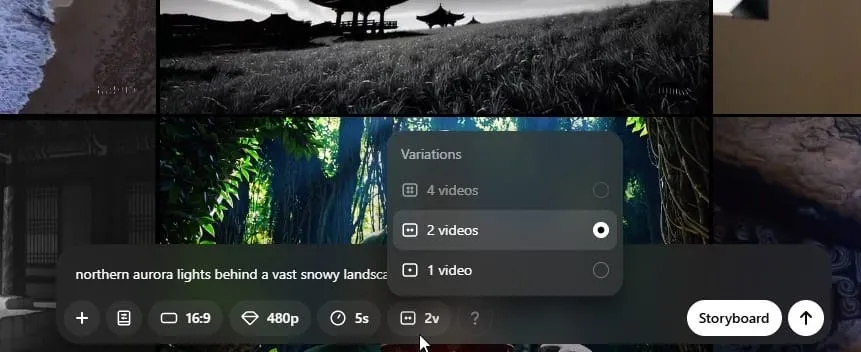
3단계: ? 위에 마우스를 올려놓으면 현재 선택 사항에 따라 필요한 크레딧을 추정할 수 있습니다. 크레딧을 보존하려면 해상도가 낮고 변형이 적은 짧은 비디오를 선택하세요.
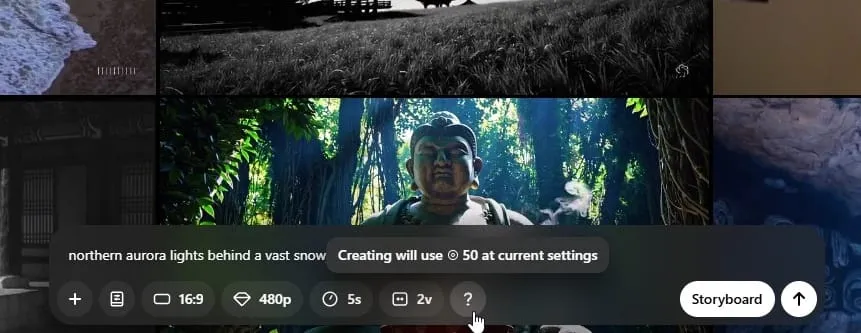
4단계: 가장 오른쪽에 있는 ‘보내기’ 아이콘을 클릭하여 새 비디오를 생성합니다.
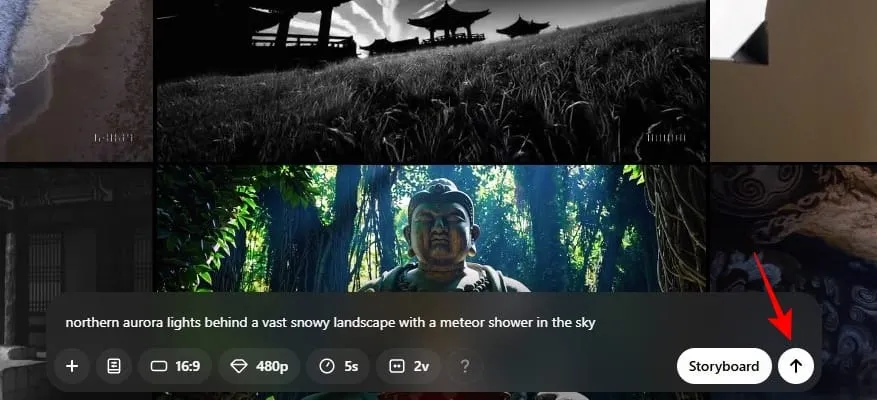
5단계: 작업이 완료될 때까지 기다리세요. 비디오가 생성되면 오른쪽 상단 모서리에 알림이 나타납니다. 클릭하여 비디오를 시청하세요.
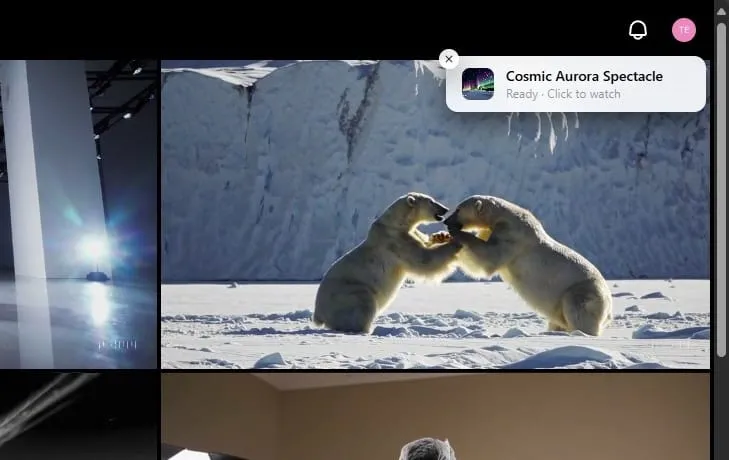
왼쪽 사이드바의 라이브러리 섹션에서도 비디오에 액세스할 수 있습니다.
6단계: 기본적으로 비디오는 일반 속도로 재생되지만, 비디오 위에 커서를 올려놓으면 재생 속도를 조절할 수 있습니다.
7단계: 결과에 만족하면 비디오 오른쪽 상단 모서리에 있는 세 개의 점 아이콘을 클릭하여 즐겨찾기 , 다운로드 또는 폴더 에 추가를 선택합니다 . 라이브러리에서 제거하려면 삭제를 선택합니다 .
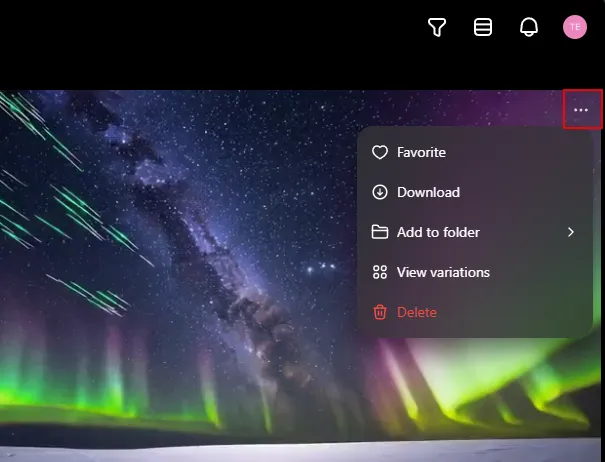
소라를 이용해 AI 비디오를 만드는 방법입니다!


답글 남기기